Tο ακρωνύμιο FTP σημαίνει File Transfer Protocol (πρωτόκολλο μεταφοράς αρχείων). Ένα πολύ καλό πρόγραμμα FTP είναι το FileZilla, το οποίο διατίθεται δωρεάν. Κατεβάστε και εγκαταστήστε μόνο το FileZilla Client και όχι το FileZilla Server. Υπάρχει δυνατότητα εγκατάστασης στα Ελληνικά.
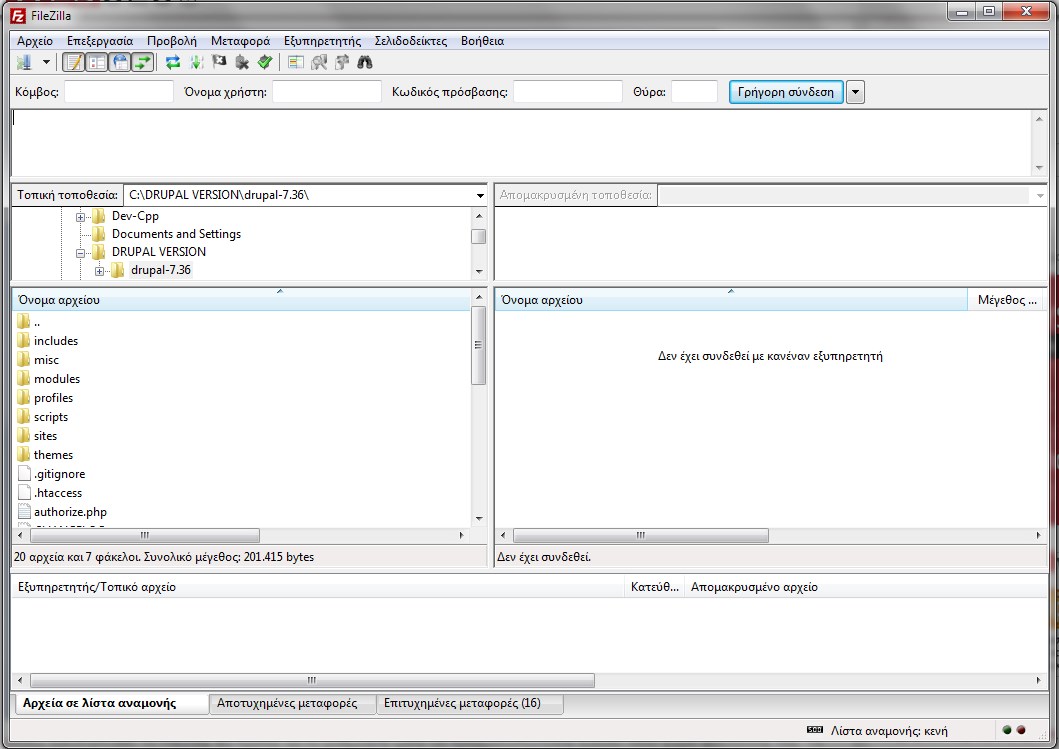
Μόλις εγκατασταθεί το FileZilla, θα πρέπει να το ρυθμίσετε ώστε να πραγματοποιήσετε είσοδο στον χώρο φιλοξενίας σας, να δημιουργήσετε μια Τοποθεσία. Οι παράμετροι για την είσοδο, θα πρέπει να σας έχουν σταλθεί από την εταιρεία που σας παρέχει την Δικτυακή Φιλοξενία. Εάν όχι, τότε θα πρέπει να τα ζητήσετε.
Τα στοιχεία που χρειάζεστε για να ρυθμίσετε το FileZilla είναι τα εξής:
- Ένα όνομα (hostname = κόμβος) ή μια διεύθυνση IP (είναι η θέση του FTP server που φιλοξενεί τον χώρο σας).
- Όνομα χρήστη: είναι ένα μοναδικό αναγνωριστικό του λογαριασμού σας.
- Κωδικό πρόσβασης: υποχρεωτικό μέτρο ασφαλείας.
Ανοίξτε το FileZilla και στην συνέχεια ανοίξτε το εργαλείο Manager. Για να ανοίξετε το εργαλείο Manager πατήστε ταυτόχρονα Ctrl-S ή από το μενού πηγαίνετε File > Site Manager.
Εάν έχετε κατεβάσει την Ελληνική έκδοση πηγαίνετε από το μενού Αρχείο > Διαχειριστής τοποθεσιών.
Ανοίγει το παρακάτω παράθυρο.
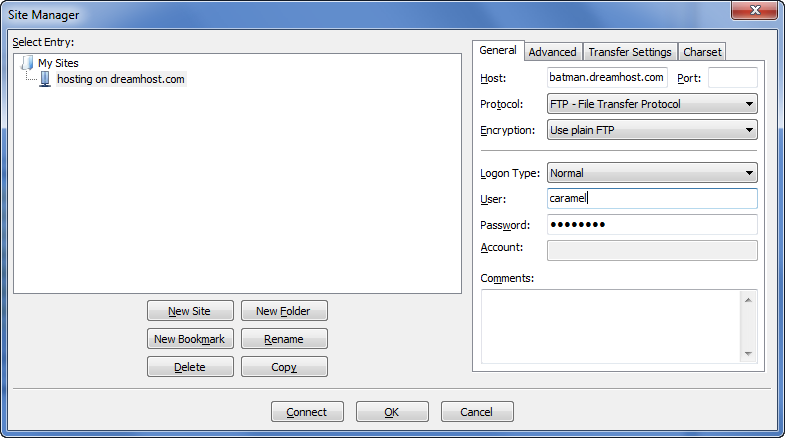
Για να προσθέσετε τον χώρο φιλοξενίας (δηλαδή να συνδεθείτε απευθείας με την ιστοσελίδα σας), ακολουθήστε τα παρακάτω βήματα:
- Κάντε κλικ στο κουμπί “New Site” ή “Νέα τοποθεσία”. Στον κατάλογο με τις ιστοσελίδες (που εάν τώρα εγκαταστήσατε το FileZilla, θα είναι άδειος), θα εμφανιστεί μια νέα καταχώρηση, όπου θα αναμένει να δώσετε ένα όνομα. Δώστε ένα όνομα, λ.χ. το όνομα της ιστοσελίδα σας.
- Στη δεξιά πλευρά του παραθύρου, στην καρτέλα “General” ή “Γενικά” εισάγετε τους παραμέτρους φιλοξενίας (όνομα, όνομα χρήστη, κωδικός). Δεν πρέπει να αλλάξετε άλλες παραμέτρους, εκτός και αν σας το έχει υποδείξει η εταιρεία που σας παρέχει Δικτυακή Φιλοξενία.
- Αφού όλα τα πεδία συμπληρωθούν σωστά, κάντε κλικ στο κουπί “Connect” ή “Σύνδεση”. Ταυτόχρονα με την σύνδεση θα γίνει και αποθήκευση της ιστοσελίδας στην λίστα με τις τοποθεσίες.
Φορτώστε τα αρχεία σας
Τώρα που είστε πλέον συνδεδεμένοι με τον χώρο φιλοξενίας σας, ήρθε η στιγμή όπου θα μεταφέρετε τα αρχεία (π.χ. το Drupal ή το Prestashop ή οτιδήποτε άλλο) από τον υπολογιστή σας, στο διακομιστή (server).
Όπως θα έχετε δει, το περιβάλλον του προγράμματος FileFilla χωρίζεται σε δύο ενότητες. Στην αριστερή ενότητα βλέπετε τον τοπικό σας δίσκο (Local site), ενώ στην δεξιά ενότητα βλέπετε το περιεχόμενο του απομακρυσμένου διακομιστή (Remote site).
Στην ενότητα “Remote site” ή “Απομακρυσμένη τοποθεσία”, εντοπίστε τη θέση (ή φάκελο) που θέλετε να εγκαταστήσετε το Prestashop, μπορεί να είναι το root ή κάποιος υποφάκελος. Φυσικά η θέση που θα εγκαταστήσετε την open source πλατφόρμα (π.χ. Drupal, WordPress, Prestashop, Joomla κ.ο.κ.), εξαρτάται από τις ανάγκες σας και από τις προδιαγραφές της εταιρεία που σας παρέχει Δικτυακή Φιλοξενία (Web Hosting).
Προδιαγραφές εταιρείας Δικτυακής Φιλοξενίας (Web Hosting):
- Μερικές εταιρείες μπορεί να σας ζητήσουν να τοποθετείτε τα αρχεία σας σε συγκεκριμένο φάκελο όπως /htdocs, /public_html, /web, /www, /yourdomainname.com κλπ.
- Άλλες εταιρείες, προσφέρουν την δυνατότητα να συνδέεστε απευθείας στην κατάλληλη θέση όπου μπορείτε να ανεβάζετε αρχεία.
Οι ανάγκες σας:
-
Αν θέλετε το open source να είναι Και η κύρια ιστοσελίδα για το domain name σας, δηλαδή
h t t p : / / w w w . e x a m p l e .c o m , τότε ανεβάστε όλα τα αρχεία που έχετε αποσυμπιέση στον φάκελο root. -
Αν θέλετε το open source να είναι σε υποφάκελο του domain name σας , δηλαδή
h t t p : / / w w w . e x a m p l e . c o m / o p e n s o u r c e , τότε θα πρέπει πρώτα να δημιουργήσετε έναν φάκελο (στην ενότητα “Remote site”, κάντε δεξί κλικ και επιλέξτε “Δημιουργία φακέλου”), στη συνέχεια κάντε διπλό κλικ για να μπείτε μέσα στον φάκελο που φτιάξατε και εκεί θα φορτώσετε τα αρχεία του Prestashop. -
Αν θέλετε το open source να είναι σε υπο-τομέα (sub-domain) του domain name σας, δηλαδή
h t t p : / / o p e n s o u r c e . e x a m p l e . c o m , θα πρέπει πρώτα να δημιουργήσετε ένα sub-domain. Η διαδικασία που θα πρέπει να ακολουθήσετε για την δημιουργία του sub-domain, εξαρτάται από την εταιρεία που σας παρέχει δικτυακή φιλοξενία. Κάποιες εταιρείες επιτρέπουν την δημιουργία sub-domain με την προσθήκη ενός νέου φακέλου μέσω FTP Client, σε άλλες χρειάζεται να δημιουργήσετε το sub-domain μέσω του πίνακα διαχείρισης (Control Panel) της φιλοξενίας σας. Σε κάθε περίπτωση θα πρέπει να σας ενημερώσει η εταιρεία για τον τρόπο δημιουργίας ή μπορείτε ναζητήσετε από την εταιρεία να δημιουργήσουν το sub-domain που θέλετε.
Στην αριστερή ενότητα του FileZilla , όπου βλέπετε τον τοπικό σας δίσκο (Local site), εντοπίστε τον τοπικό φάκελο με τα αρχεία που αποσυμπιέσατε. Ταυτόχρονα στην δεξιά ενότητα “Απομακρυσμένη Τοποθεσία” (Remote site), εντοπίστε τη θέση προορισμού όπου έχετε αποφασίσει να ανεβάστε τα αρχεία εγκατάστασης της open source πλατφόρμας.
Στη συνέχεια από την αριστερή ενότητα επιλέξτε όλα τα αρχεία (χρησιμοποιήστε Ctrl-A) και με drag & drop σύρετε όλα τα επιλεγμένα αρχεία στην δεξιά ενότητα (Remote site). Εάν δεν σας βολεύει το drag & drop μπορείτε να κάνετε δεξί κλικ στα επιλεγμένα αρχεία και να επιλέξετε “Αποστολή”.
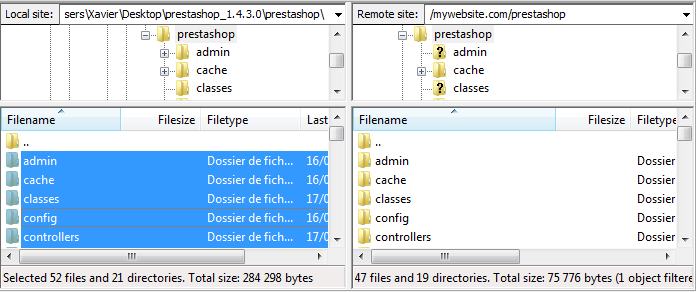
Η μεταφόρτωση των αρχείων μπορεί να διαρκέσει κάποια λεπτά, ανάλογα την πλατφόρμα που ανεβάζετε.
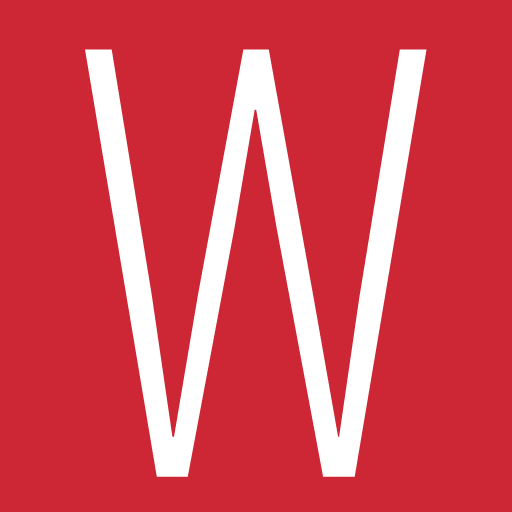
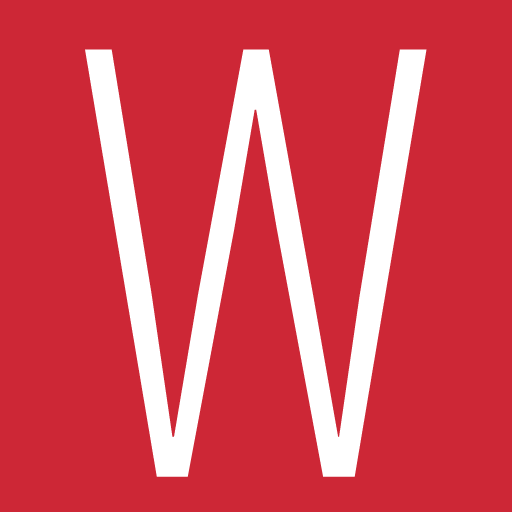
![7 Αρχές Αποτελεσματικής Σχεδίασης Ιστοσελίδων [WEB DESIGN]](https://web-seo-greece.com/wp-content/uploads/2015/03/POST-7-TIPS-WEBSITE-1-406x258.jpg)
